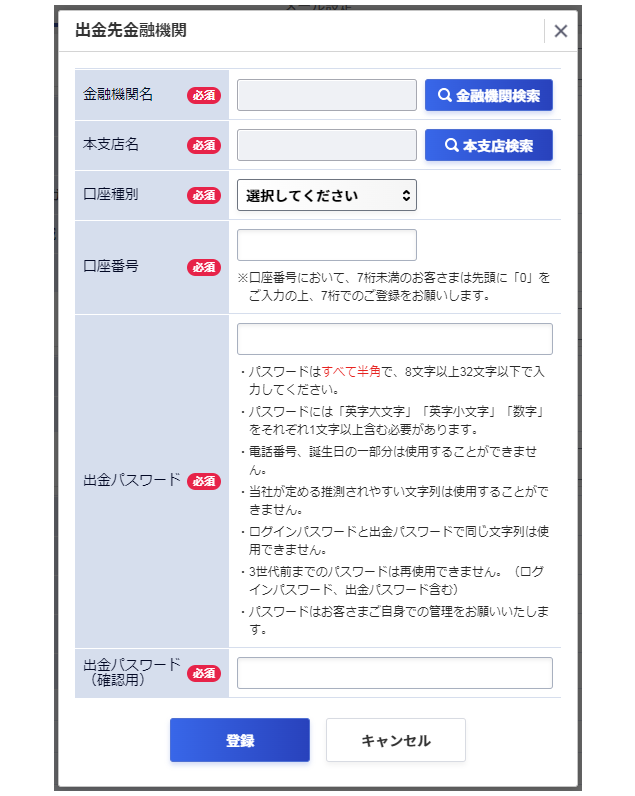「【口座開設完了】ログイン情報発行のご案内」メール受信後の流れ
STEP1 ログイン情報発行
①「SBI FXトレード ログイン情報発行URL」へアクセスしてください。
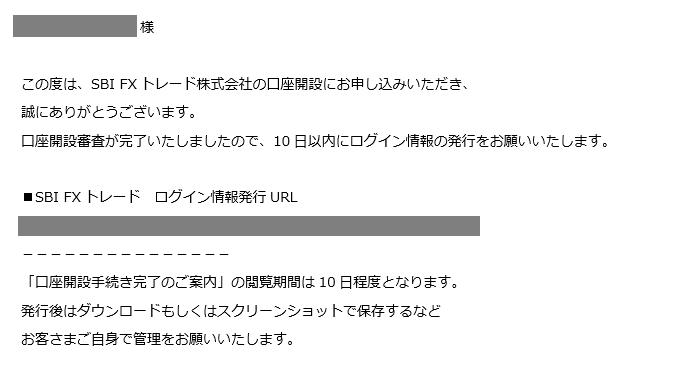
②必要事項を入力し「ログイン情報発行」ボタンを押すと、「口座開設手続き完了のご案内」がPDFで表示されます。「口座開設手続き完了のご案内」の閲覧期間は10日程度となります。発行後はダウンロードもしくはスクリーンショットで保存するなど、お客さまご自身で管理をお願いいたします。
「秘密の質問」を忘れてしまった場合は、お電話にてお答えいたします。お問い合わせフォームより必要事項をご入力いただき、SBI FXトレードからのお電話をお待ちください。
「入力内容に誤りがあります。」と表示された場合、オペレーターチャットにて入力内容のご確認をお願いいたします。
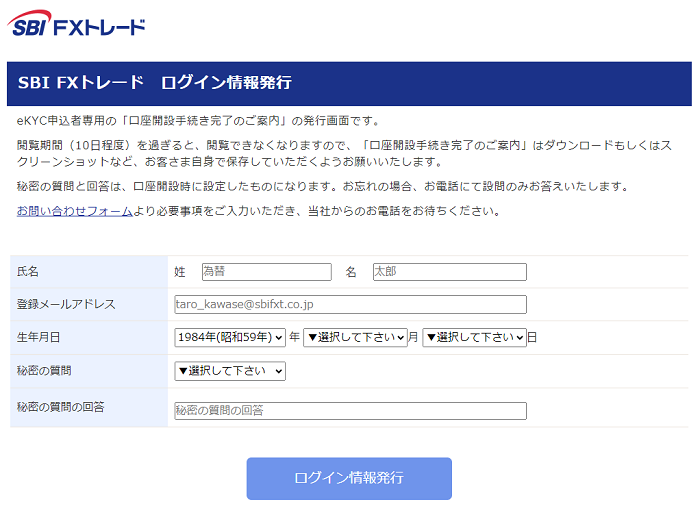
ログイン情報発行期限が切れてしまった場合
ログイン情報の再発行依頼をオペレーターチャットより承ります。
「口座開設手続き完了のご案内」が開かなかった場合
「ログイン情報を発行しました。」と表示されたにもかかわらず、口座開設手続き完了のご案内が表示されない場合、ポップアップブロックの解除をお願いいたします。
STEP2 ログインパスワードの設定
①「口座開設手続き完了のご案内」に記載されているログインパスワード設定QRコード/URLにて、パスワードの設定を行います。
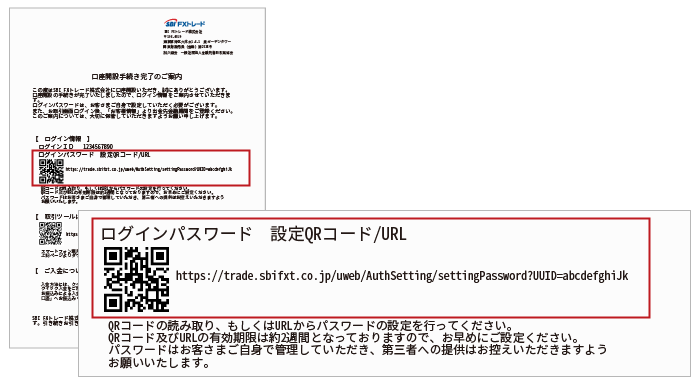
②ログインID、電話番号、口座開設時に登録した秘密の質問と回答を完全一致で入力してください。
「秘密の質問」を忘れてしまった場合は、お電話にてお答えいたします。お問い合わせフォームより必要事項をご入力いただき、SBI FXトレードからのお電話をお待ちください。
「入力内容に誤りがあります。」と表示された場合、オペレーターチャットにて入力内容のご確認をお願いいたします。
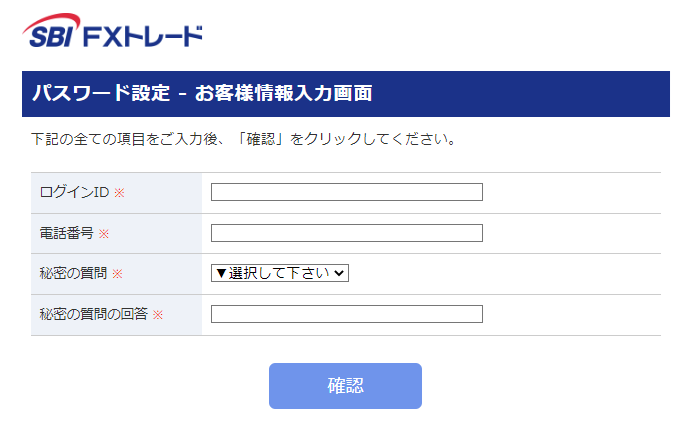
③ログインパスワードをすべて半角で「英字大文字」「英字小文字」「数字」をそれぞれ1文字以上含んだ、8文字以上32文字以下で入力してください。「記号」は使用できません。設定したログインパスワードは、お客さまご自身での管理をお願いいたします。
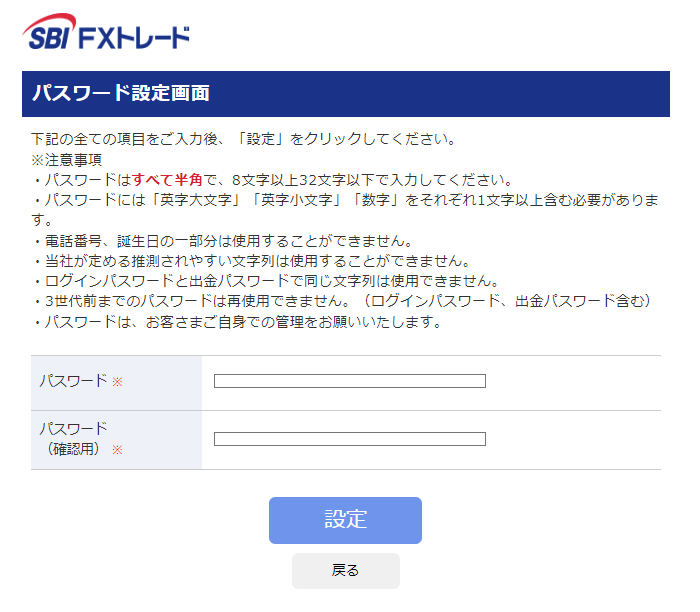
ログインパスワード設定ができない場合
ログインパスワードの有効期限が切れてしまった場合や一定回数間違えて入力してURLが無効になってしまった場合、パスワードの再設定依頼フォームからパスワードの再設定手続きが可能です。
STEP3 マイページへログイン
「口座開設手続き完了のご案内」に記載されているログインIDと設定したログインパスワードを入力し、ログインをしてください。スマホアプリやリッチクライアントアプリは下記よりダウンロードしてください。ログインID・ログインパスワードは全サービス共通となりますが、複数ログインはできません。
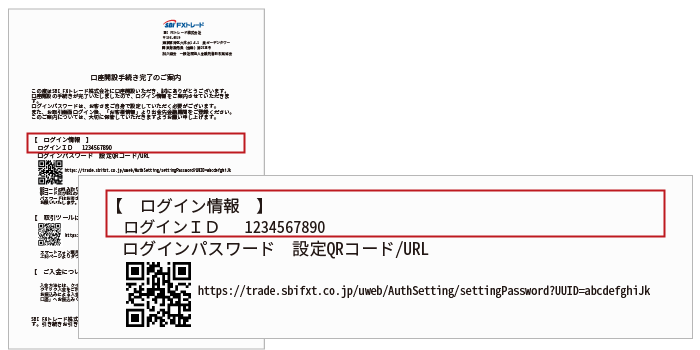
取引ツールのダウンロード
※「つみたて外貨」は「積立FX」の愛称であり、外国為替証拠金取引です。外貨預金ではございません。
STEP5 出金先金融機関・出金パスワードの登録方法
出金先金融機関と出金パスワードは初回のみWEBでご登録いただけます。出金先金融機関の変更は郵送での対応となります。詳しくはこちらをご確認ください。
①マイページへログイン後、「お客様情報」の「出金先金融機関」の「初回登録」を押してください。
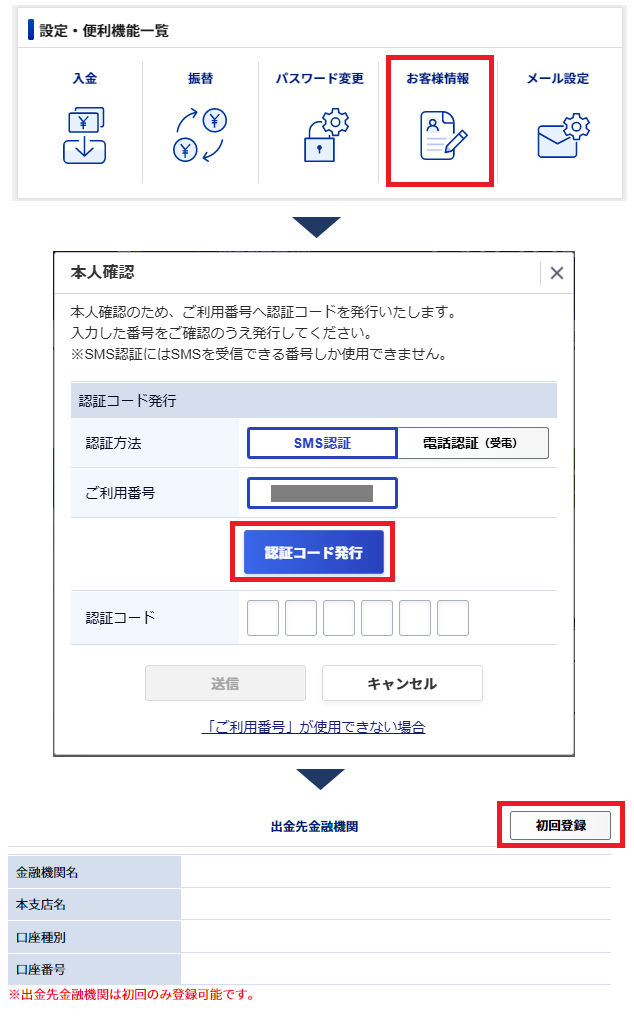
②出金先金融機関を入力し、出金パスワードをすべて半角で「英字大文字」「英字小文字」「数字」をそれぞれ1文字以上含んだ、8文字以上32文字以下で入力してください。出金パスワードは、お客さまご自身での管理をお願いいたします。